如何禁用IntelliJ IDEA的LightEdit模式(推薦)
更新pycharm之后發現有了個新功能,默認打開文件的時候會單獨打開一個窗口,以文本編輯的模式打開,而不是用項目模式。這種打開方式被稱為LightEdit Mode。效果如下,

可以注意到窗口很簡潔,官方表示,這種模式有一定的局限性:它提供的代碼完成方式比較簡單(或者有時根本沒有),沒有代碼檢查,只提供基本的代碼高亮顯示,不需要復雜的代碼分析等等。但如果你只需要打開一個文件,做一些修改,然后保存,LightEdit是最快捷的方式,而且你也不需要使用第三方編輯器。
可是,我就是想用IDE才會用pycharm打開文件,所以并不需要這個文本編輯器功能。此外我的pycharm是常開的,也不希望每次打開文件的時候都用一個單獨的閹割版的文本編輯窗口來打開。
下面介紹一下如何關閉這個功能:
打開IDE,按 “ Ctrl+Alt+Shift+/ ”, 在彈出框選擇'Registry',
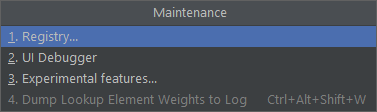
之后找到選項 light.edit.file.open.enabled,禁用它
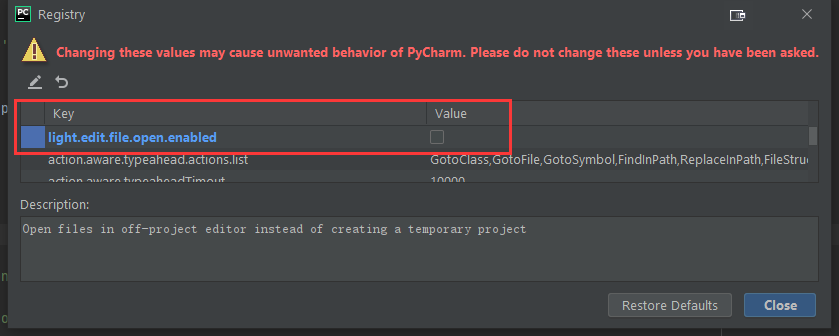
然后就可以告別這個沒意思的新功能啦。
參考:Cannot open file from the command line in current project
總結
到此這篇關于如何禁用IntelliJ IDEA的LightEdit模式的文章就介紹到這了,更多相關IntelliJ IDEA LightEdit模式內容請搜索好吧啦網以前的文章或繼續瀏覽下面的相關文章希望大家以后多多支持好吧啦網!
相關文章:

 網公網安備
網公網安備